Nogle gange sker det, at man har lavet et bestemt emne, f.eks. til Commag, men man har kun færdiggjort layoutet og ingen tekster eller billeder endnu.
For at undgå at det ser så tørt ud, ville det være praktisk at indsætte testbilleder i stedet for tomme pladsholdere.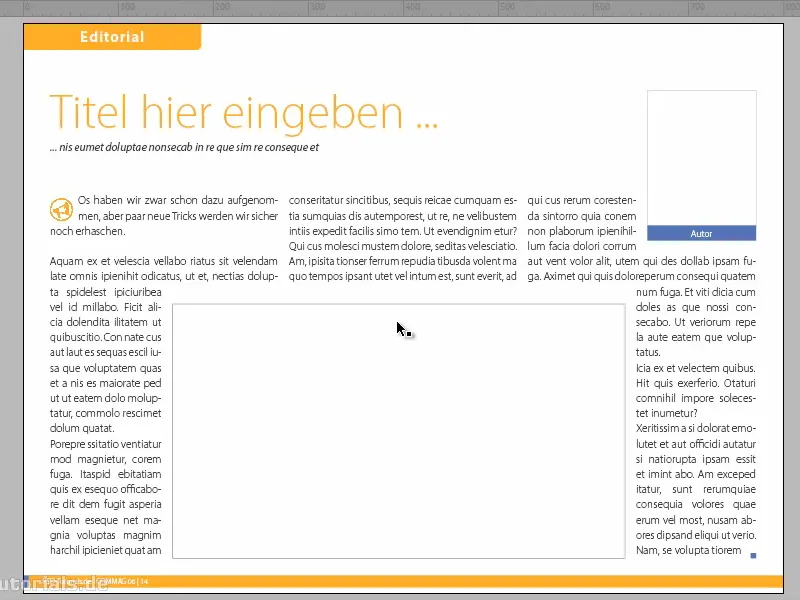
Der er hjemmesider på internettet, der kan hjælpe med det. For eksempel er der en fantastisk blog, hvor de 10 bedste pladsholder-websteder er listet op.
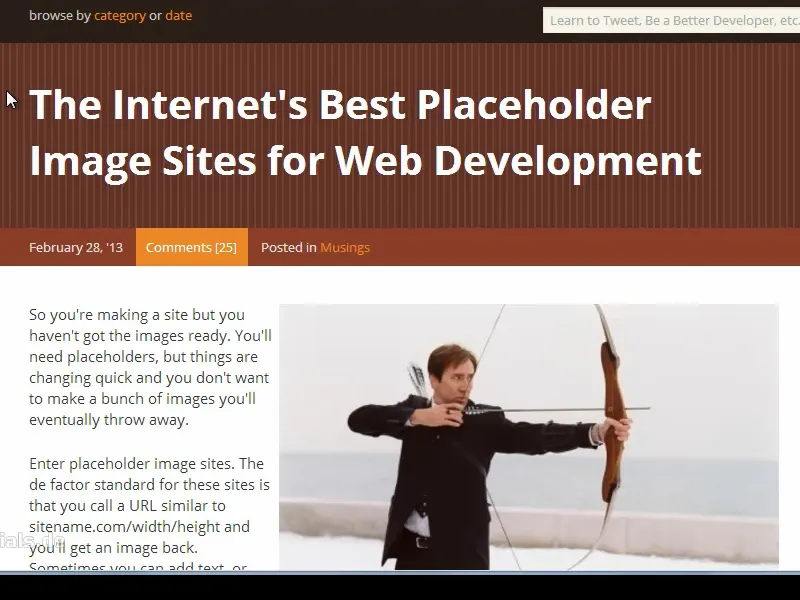
Der er f.eks. nicenicepig.com, hvor man bare skal indtaste bredden og højden i webadressen for at få billedet i den rette opløsning.
For at finde den nødvendige størrelse kan jeg klikke på rammen og - hvis dokumentet er oprettet i webopløsning - så ser jeg de værdier øverst til venstre: 114 i Bredde og 143 i Højde..webp?tutkfid=82957)
Derefter indtaster jeg disse værdier i adresselinjen, og når jeg trykker på Enter, får jeg det tilsvarende billede.
Ved at bruge højreklik kan jeg kopiere billedets URL, …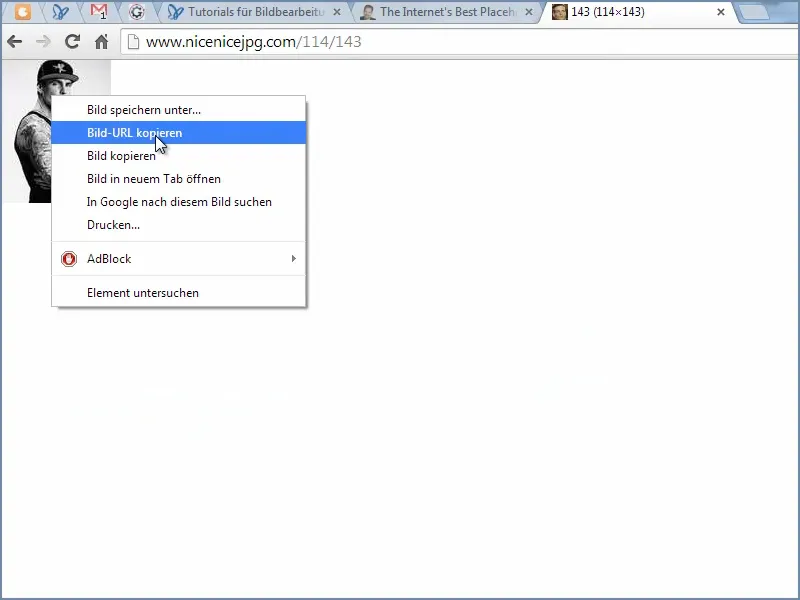
… derefter klikker jeg igen på rammen, der skal fyldes ud i dokumentet, og under Fil>Indsæt indsætter jeg billedets URL i Filnavn.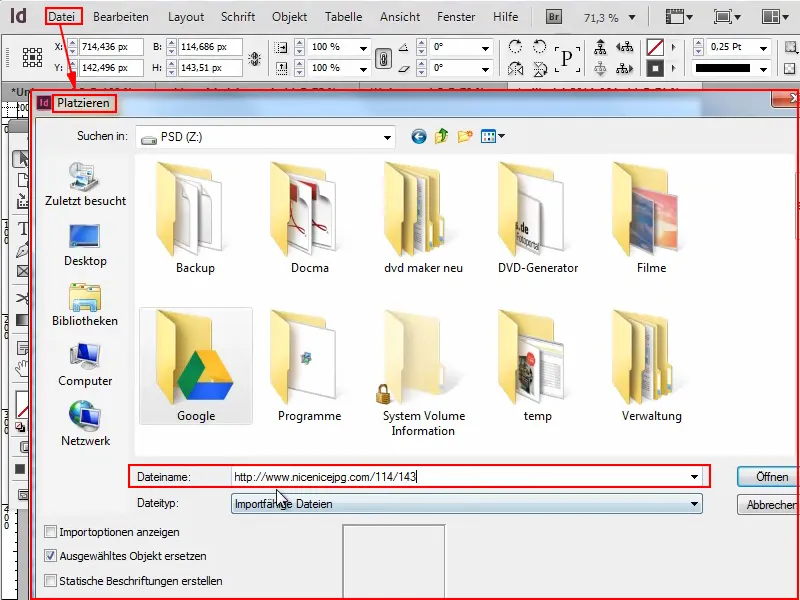
Jeg bekræfter med OK …
… og så har jeg billedet herinde. Sådan går det hurtigt. Det er ikke en fantastisk opløsning, men bedre end ingenting.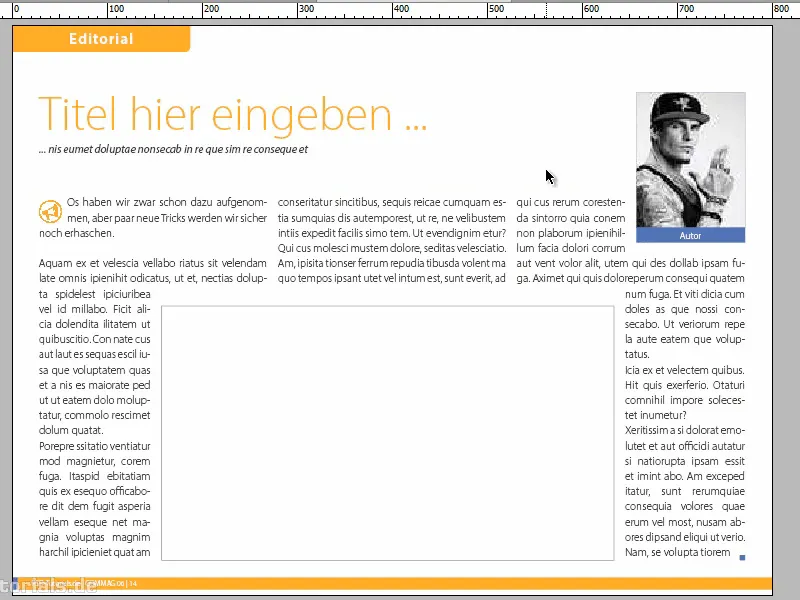
Jeg går videre til det andet tomme felt. Jeg klikker på rammen og ser, at jeg har brug for 476 × 268 her.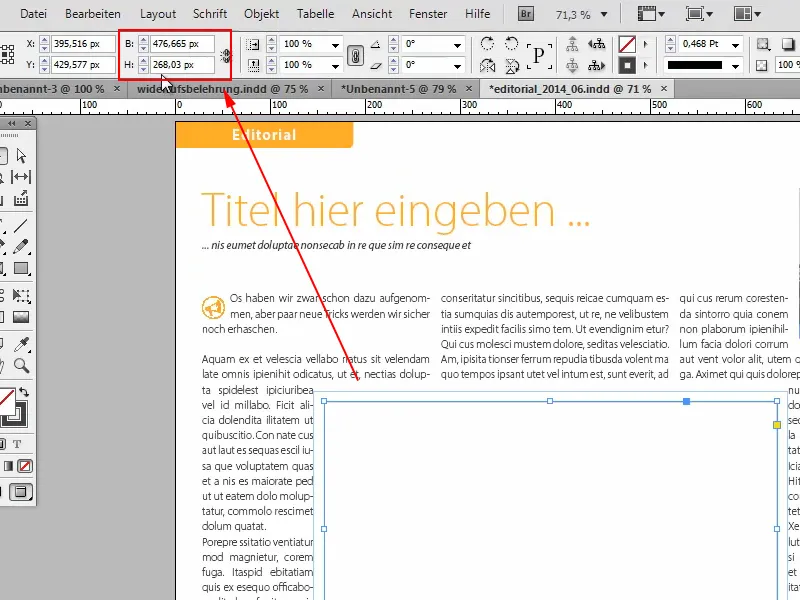
Jeg indtaster disse værdier igen øverst i browseren, trykker på Enter og får billedet.
Derefter kan jeg igen med højreklik kopiere billedets URL, …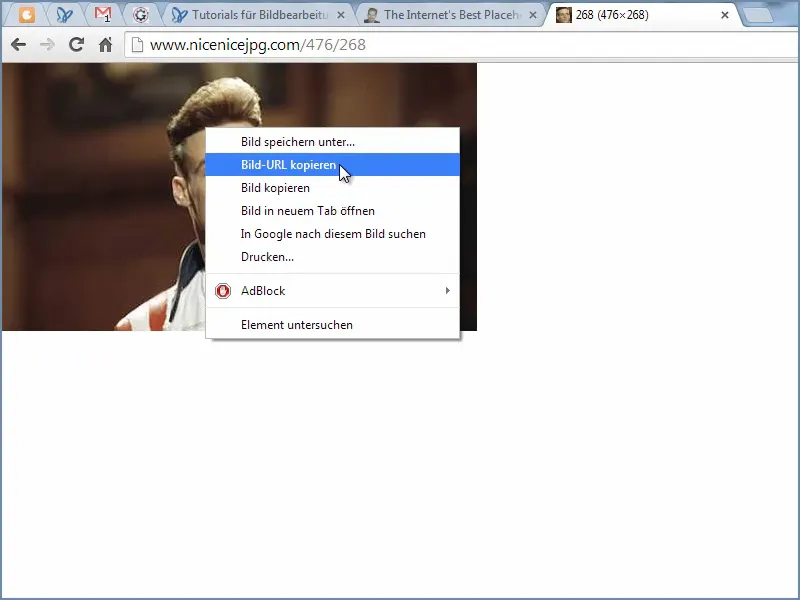
… og indsætter billedet med Ctrl+D i dokumentet Indsæt.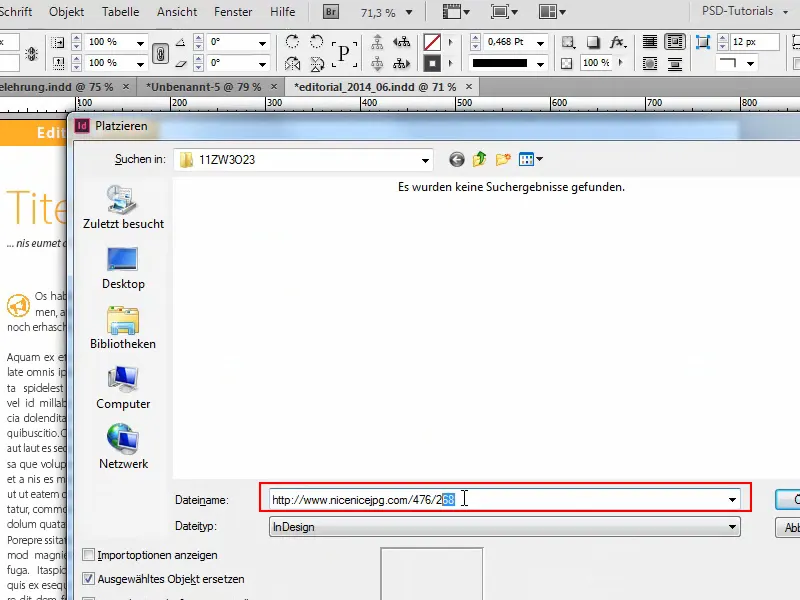
Så har jeg præcis den opløsning, jeg har brug for.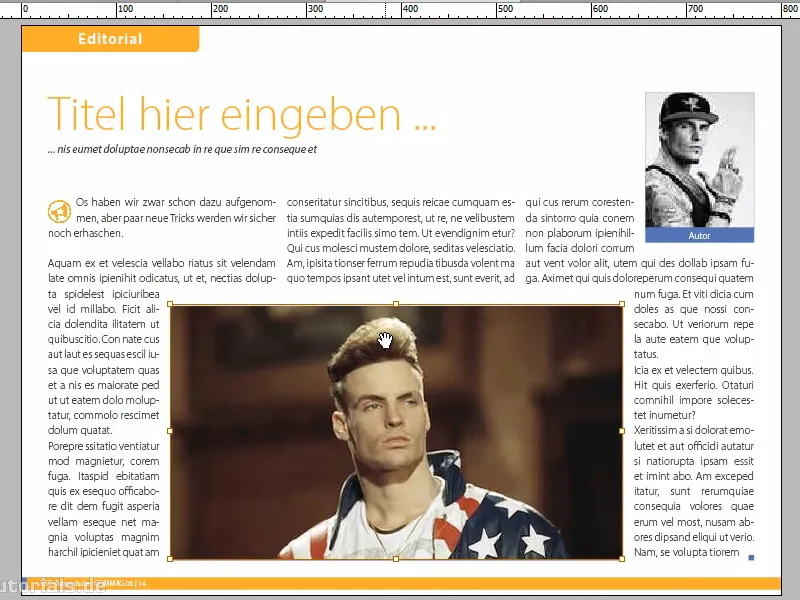
Der er forskellige tjenester, ikke kun fra denne hjemmeside, men også f.eks. denne side, der viser billeder af Nicolas Cage - afslappet, grå eller skør …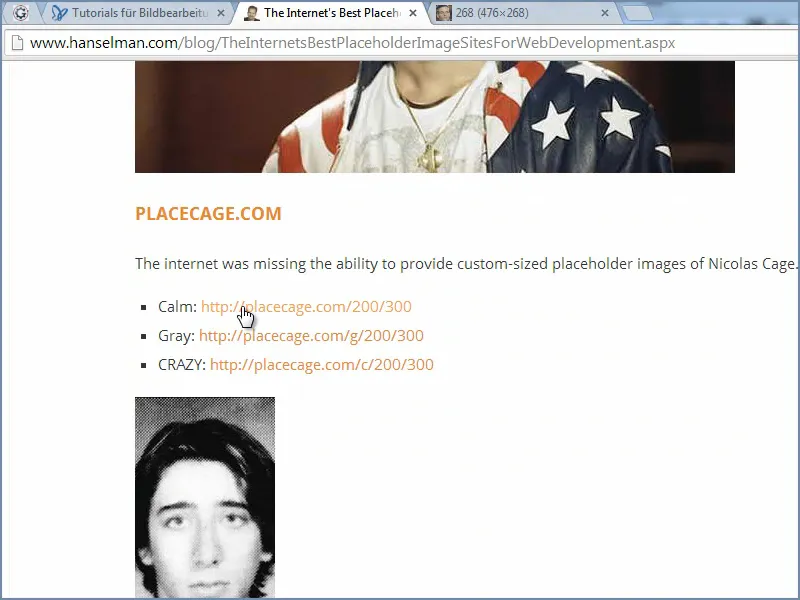
Sådanne sider findes med mange andre stjerner, f.eks. med Bill Murray.
Eller med bjørne …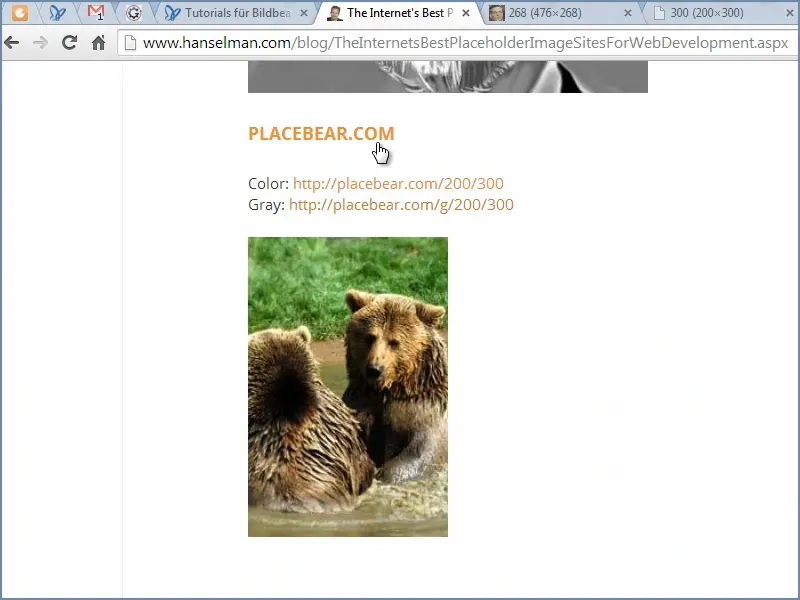
eller med killinger eller bøffer eller hvad som helst.
Eller hvis man bare ønsker at angive opløsningen, kan man bruge denne adresse.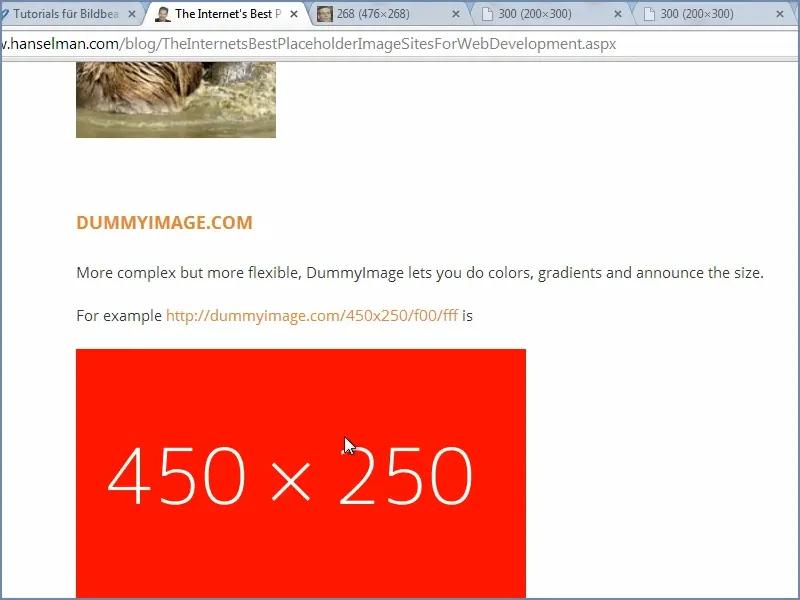
Man angiver, hvilken farve man ønsker, og hvilke værdier der skal indtastes. Og så er det indstillet tilsvarende.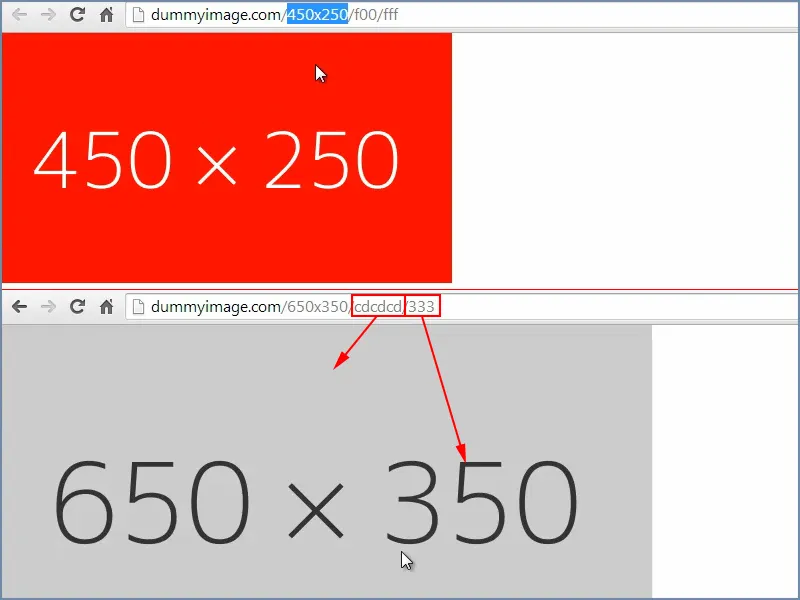
Det findes i alle mulige varianter, her kan man f.eks. også tilføje en tekst: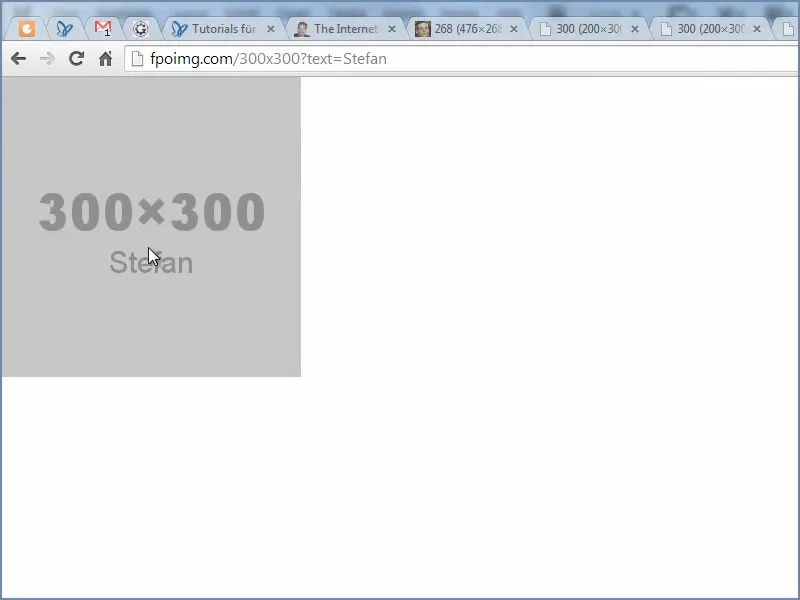
Sådan som et tip for at placere pladsholdere hurtigt i den rigtige opløsning. Der er utallige hjemmesider på internettet, der kan hjælpe en.


